何が何でもキーボードに割り当てるフリーソフト「AutoHotkey」ゲーム用の設定メモ
名前の通りキーボードのホットキーを設定するだけでなくスクリプトを使いこなせばちょっとしたアプリケーション作成もできてしまうWindows用フリーソフト。
公式サイトAutoHotkey
導入、設定サンプル、コマンドリスト等はAutoHotkey Wikiを参考に。
WikiAutoHotkey Wiki
目的はWASD操作の快適化
FPS等のPCゲームではWASD操作が基本となる。しかし個人的にはどうにもしっくりこない操作方法だと感じている。その理由の1つは左手周辺で使わない(使えない)キーがある事ではないだろうか。CapsLock、Windows、無変換、半角/全角あたり。使えないどころか押すと日本語入力がオンになって操作不可に陥るゲームもある。こいつらをストレス無く使える状態に設定するのが目標。
ゲーム以外のPC操作では通常通りに使いたいのでレジストリを書き換えて他のキーと置き換える方法は避けたい。
キーボードに独自機能を割り当てるソフトはたくさんある。選ぶ上でのポイントはプログラム毎に動作を自動で切り替える機能。ロジクールのゲーミングデバイスでは専用ソフトで実現しているが、あれをさらに拡張したような操作をAutoHotkeyなら出来そう。(最近G105を購入したけどいらなかったかも……)
同じようなソフトとして「Keyhac」や「yamy」というのも候補に上がる。いずれも設定がテキストベースで難しそう。AutoHotkeyは検索すると参考になるサンプルコードがたくさん出てくるのが強み。先人の知恵を拝借して部分的に改造する事で楽ができる。
ゲーム用設定例
残念ながらAutoHotkeyはLock系のキー操作が不安定との事で、CapsLockキーだけはChangeKeyを使って右Ctrlと置き換えた。(後で設定する事で通常と変わらない感覚でCapsLockを使用する事ができるようにした)
修飾記号の意味
- + Shiftキー
- ^ Ctrlキー
- ! Altキー
- # Windowsキー
- ; コメントアウト
WASD操作の左手周辺で余ってるキーに役目を与える
高度なコードはありません。書けないので。
;windowsキーを押すとPキーを入力 LWin::Send,P ;無変換キーをMに vk1Dsc07B::Send,M ;半角/全角キー設定。2行とも半角/全角キーだが念のため両方同じ物を設定。 ;半角/全角キーをシフト+5に vkF3sc029::Send,+5 vkF4sc029::Send,+5
Factorioのインベントリ操作
インベントリ操作系はゲーム内設定ではマウスのみに限定されているがこれをキーボードに割り当てる。
;指定したプログラムがアクティブの時のみ適用。この1行が無ければ全てのプログラムに適用される。
#IfWinActive ahk_exe Factorio.exe
^1::Send,^{LButton} ;Ctrl+1を押すとCtrl+マウス左クリックを入力した事になる。マウスのサイドボタンにCtrl+1を割り当てると便利。
^2::Send,^{RButton} ;Ctrl+2でCtrl+右クリック
^3::Send,+{LButton} ;Ctrl+3でShift+左クリック
^4::Send,+{RButton} ;Ctrl+4でShift+右クリック
;以下プログラム指定解除
#IfWinActive
普通にCapsLock機能を使いたくなった時のための設定
CapsLockキーはChangeKeyで右Ctrlに変更してある。
+RCtrl::CapsLock
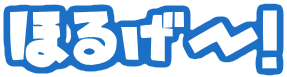













ディスカッション
コメント一覧
まだ、コメントがありません